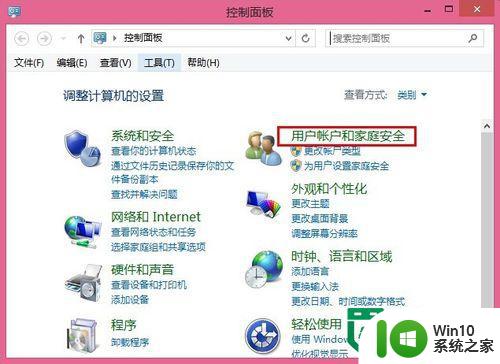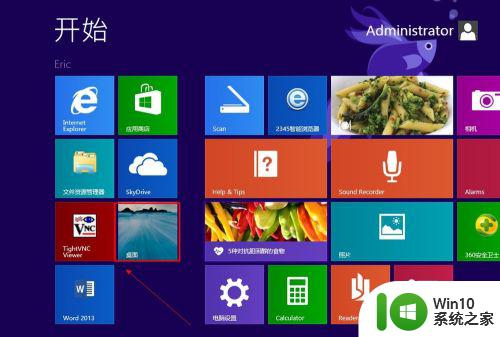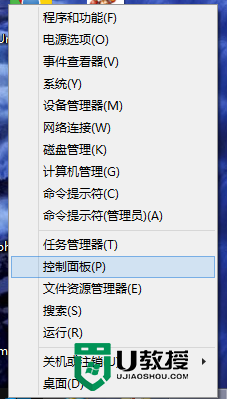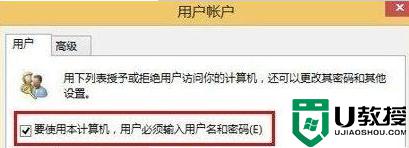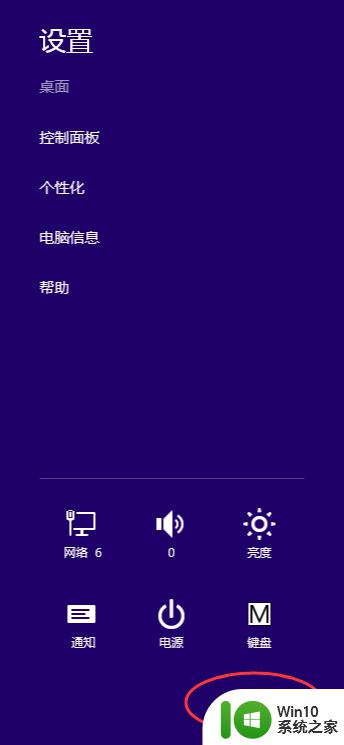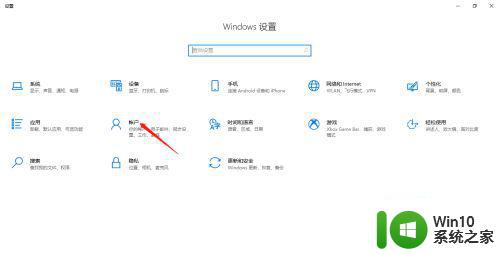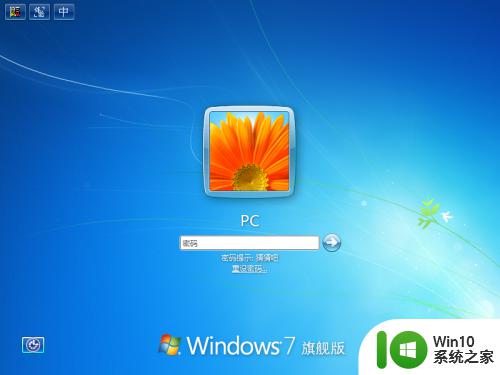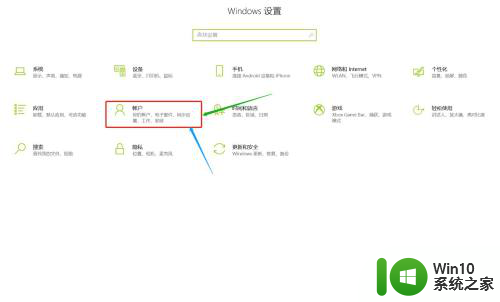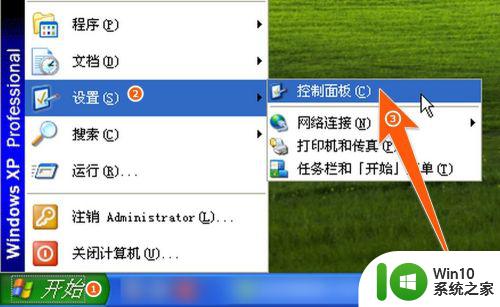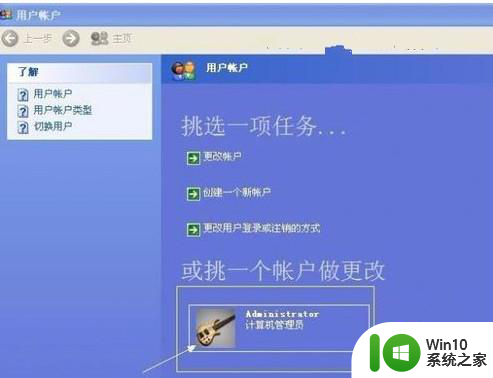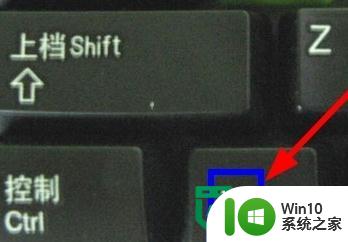win8电脑设置开机密码的方法 win8开机密码怎么设置
在如今信息安全日益受到关注的时代,设置开机密码已成为保护个人电脑数据的必要步骤,对于win8电脑用户来说,设置开机密码可以有效防止他人未经授权访问您的设备和数据。win8开机密码应该如何设置呢?接下来我们将介绍一些简单易行的方法,帮助您为win8电脑设置安全可靠的开机密码。
win8开机密码怎么设置:(u盘装win8系统教程)
1、开始界面下 点击【桌面】或【Win+D】快捷键或单独按【Win】显示桌面。
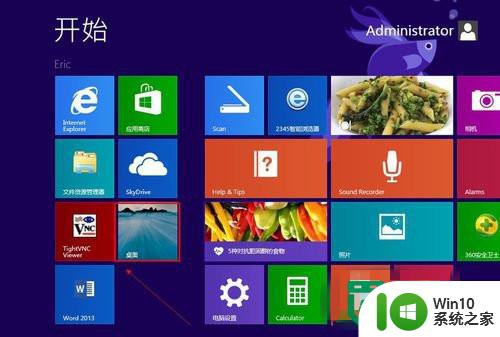
2、开始的位置的地方点击鼠标右键。选择【计算机管理】
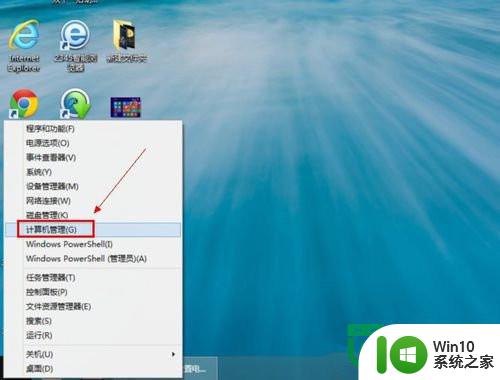
3、入计算机管理对话框中依次点击:【系统工具】--【本地用户和组】--【用户】--再选择你要更改用户名上右键然后点击【设置密码】
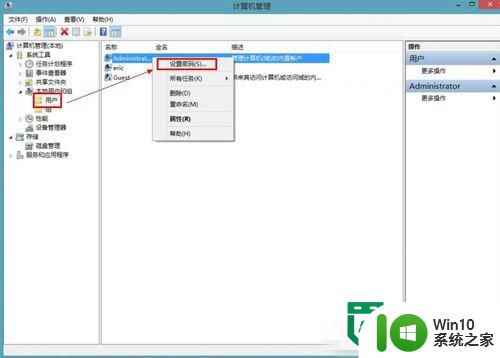
4、认你要设置密码。
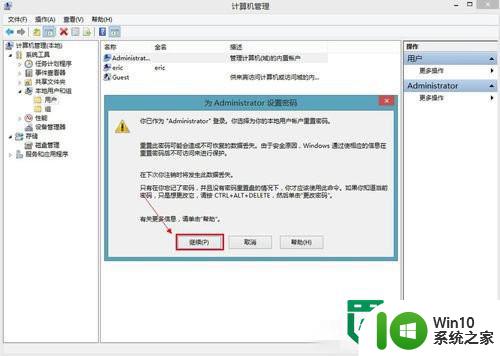
5、置新的密码。输入两次,下次登陆系统就用这个密码。【确定】
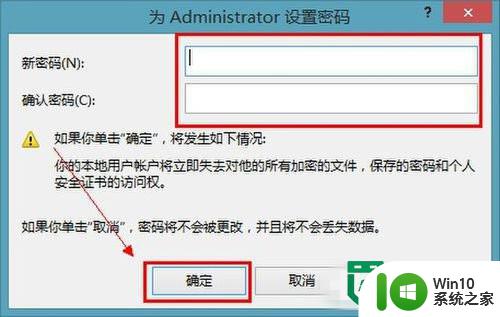
6、定密码已设置
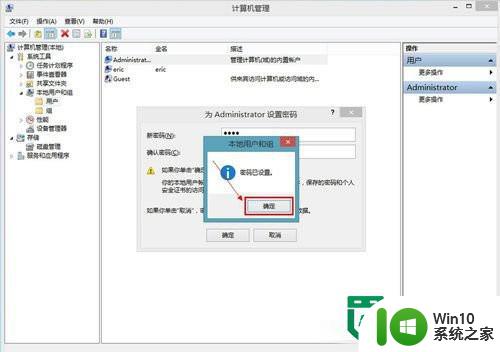
7、重新启动一下计算机,是不是需要输入密码才可以登陆。如图:
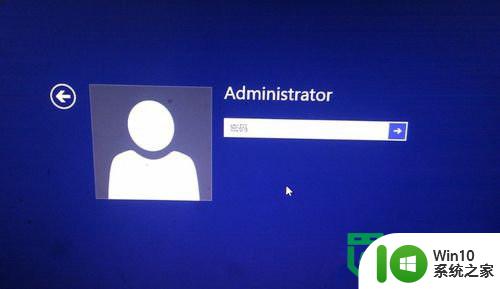
Win8系统电脑开机密码该怎么设置呢?就为大家介绍完了,在电脑中设置了开机密码后,一方面是为了不让别人使用你的电脑,还有就是为了更好的保护电脑里面的资料不被人知道。今天要给大家介绍的是这篇Win8系统电脑开机密码该怎么设置呢?出现这个问题该怎么解决呢,下面我给大家介绍具体的解决方法!
相关
方法如下:
1、开始界面下 点击【桌面】或【Win+D】快捷键或单独按【Win】显示桌面。
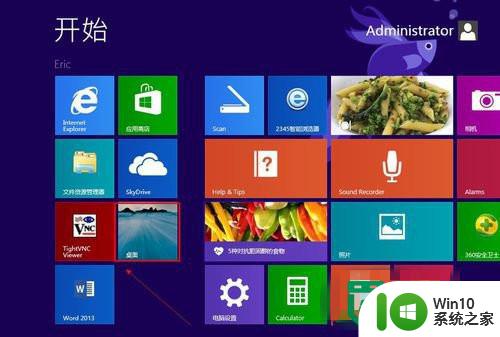
2、开始的位置的地方点击鼠标右键。选择【计算机管理】
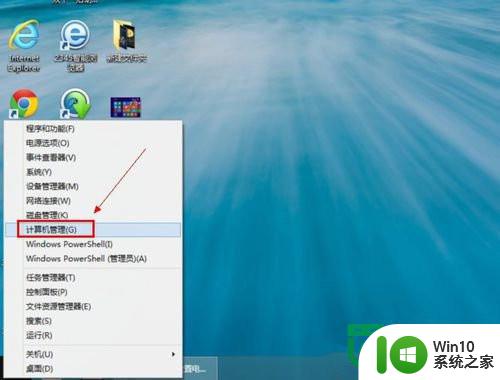
3、入计算机管理对话框中依次点击:【系统工具】--【本地用户和组】--【用户】--再选择你要更改用户名上右键然后点击【设置密码】
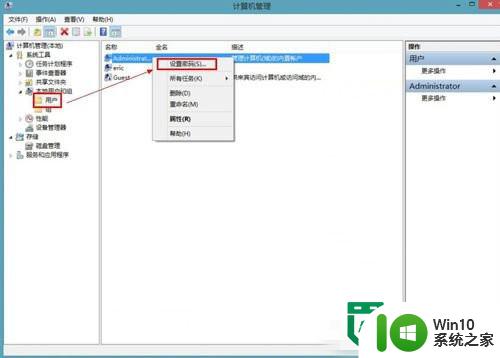
4、认你要设置密码。
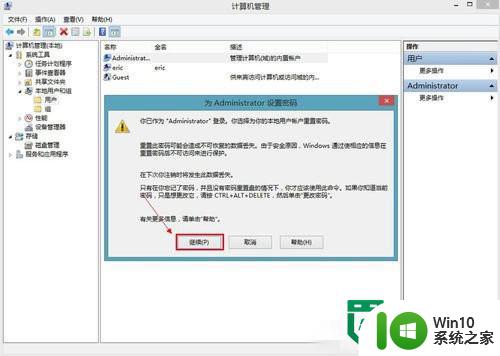
5、置新的密码。输入两次,下次登陆系统就用这个密码。【确定】
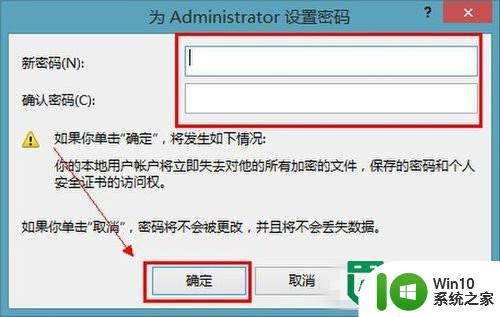
6、定密码已设置
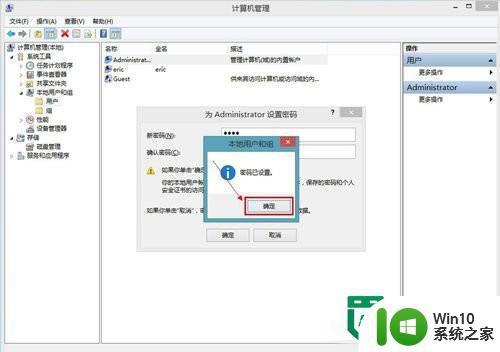
7、重新启动一下计算机,是不是需要输入密码才可以登陆。如图:
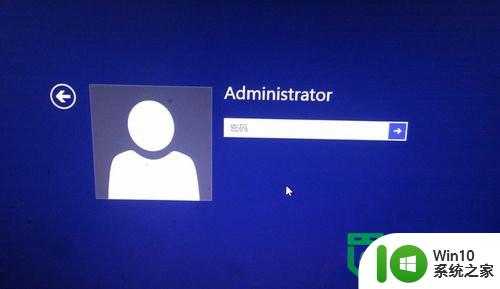
以上就是win8电脑设置开机密码的方法的全部内容,还有不清楚的用户就可以参考一下小编的步骤进行操作,希望能够对大家有所帮助。